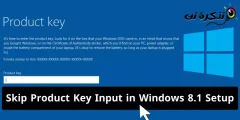Com aturar les actualitzacions de Windows 10 d'aquesta manera oficial
Quan Windows 10 difereix de les versions anteriors del sistema Windows pel que fa a les actualitzacions, Microsoft ha fet obligatòria i obligatòria les actualitzacions a Windows 10, i això té un avantatge i un desavantatge. I l’estabilitat del sistema en general, el defecte d’aquest La qüestió també és que consumeix molt els recursos del dispositiu i d'Internet, ja que les actualitzacions es descarreguen automàticament, de manera que la mida de les actualitzacions és gran i, per tant, les actualitzacions són El consum d’Internet moltAfortunadament, a la darrera actualització de Windows 10, Microsoft va afegir una nova opció a la configuració d’actualització que permet a l’usuari posar en pausa les actualitzacions perquè no rebi cap actualització nova durant un període determinat.
Com activar aquesta nova opció?
Això és el que revisarem amb vosaltres a través d’aquest article.
mètode
És molt senzill i consta d’uns quants passos, al principi haureu d’obrir una aplicació Configuració Alternativa al tauler de control Windows 10, Això és obrint menú d’inici A continuació, feu clic a la icona Configuració o obrint Centre de notificacions del centre d’acció A través de la barra de tasques situada al costat del rellotge o prement el botó Logotip de Windows + lletra i junts al teclat, on apareix immediatament una finestra Configuració, a través de la finestra de configuració, anireu a la secció Actualització i seguretat Us mostra el que està relacionat amb la seguretat i les actualitzacions.
Des del costat dret de la secció Windows Update Desplaceu-vos cap avall per trobar una opció Advanced options Feu-hi clic i desplaceu-vos cap avall fins a la secció Pausa actualitzacions Aquesta és la nova opció que Microsoft ha afegit amb l’actualització de Windows 10. Creators Update: mitjançant aquesta opció, podeu aturar les actualitzacions temporalment i això passarà un cop activeu l’opció. Pausa actualitzacions Com es mostra a la imatge superior, el sistema Windows deixarà de rebre actualitzacions noves durant 7 dies consecutius; després de l'expiració d'aquest període, Windows desactivarà automàticament l'opció Pausa actualitzacions I comproveu les actualitzacions més recents, descarregueu-les i instal·leu-les immediatament per mantenir el dispositiu actualitzat i, a continuació, torneu a activar l'opció per posar en pausa les actualitzacions de nou.
Resoldre el problema de l’inici retardat de Windows